삼성 프린터 일시중지 상태 확인 및 해제 방법
- 날짜 2013-06-05
- 조회수 82,669
삼성 프린터 일시중지 상태 확인 및 해제를 위해 장치 및 프린터 진입, 일시중지 상태 확인, 일시중지 해제하는 방법을 안내드립니다
- 프린터 드라이버의 설정 오류로 문제가 발생될 수 있습니다.
[장치 및 프린터] 진입하는 방법
- 윈도우7 : 시작 - 장치 및 프린터 선택
- 윈도우8 : '윈도우 키' + 'X키'를 동시에 눌러서 - 제어판 - 하드웨어 및 소리 - 장치 및 프린터 보기 선택
- 윈도우8.1 : 바탕화면의 작업표시줄 왼쪽 모서리에 마우스 오른쪽 버튼 클릭 - 제어판 - 장치 및 프린터 선택
- 윈도우10 : 시작 - 설정 - 장치 - 프린터 및 스캐너 선택
1. 일시중지 상태 확인 방법
1) 화면 좌측 하단의  돋보기(검색)란에 ‘ 프린터 및 스캐너 ' 입력 → [프린터 및 스캐너] 클릭 실행
돋보기(검색)란에 ‘ 프린터 및 스캐너 ' 입력 → [프린터 및 스캐너] 클릭 실행
2) 사용하는 프린터 드라이버 상태에서 '일시 중지됨' 상태 여부 확인
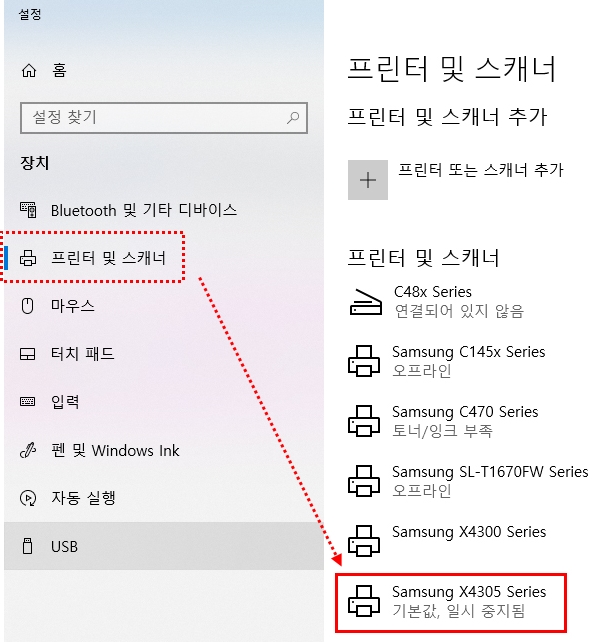
2. 일시중지 해제 방법
1) ' 일시 중지됨 ' 상태인 프린터 드라이버를 클릭 후 [대기열 열기] 버튼을 클릭하세요.
2) 대기열 창에서 [프린터] 클릭 → ‘ 인쇄 일시 중지 ’ 클릭하여 체크 해제해 주세요.